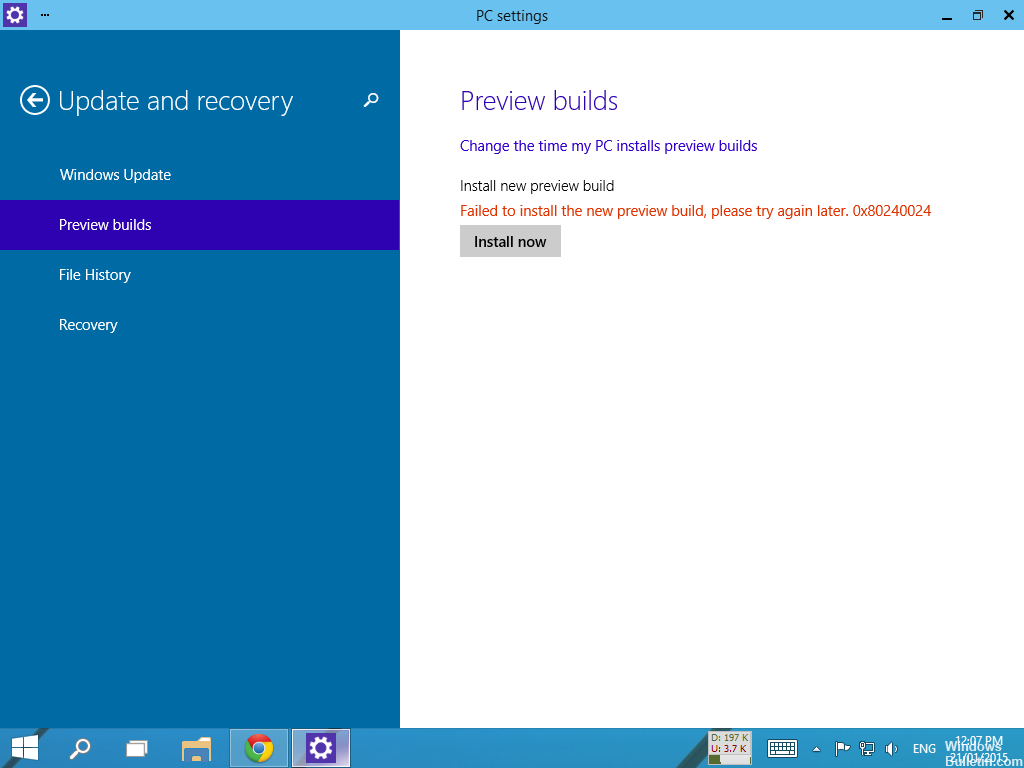Windows Store est l'une des parties principales de Windows 10, mais de temps en temps, cette fonctionnalité ne peut plus fonctionner correctement. De nombreux utilisateurs ont signalé des problèmes avec ce service, selon eux une erreur 0x80240024 apparaît lors de la tentative d'ouverture ou d'utilisation du Windows Store. Si vous rencontrez ce problème, ne vous inquiétez pas et appliquez le correctif suivant pour cette erreur.
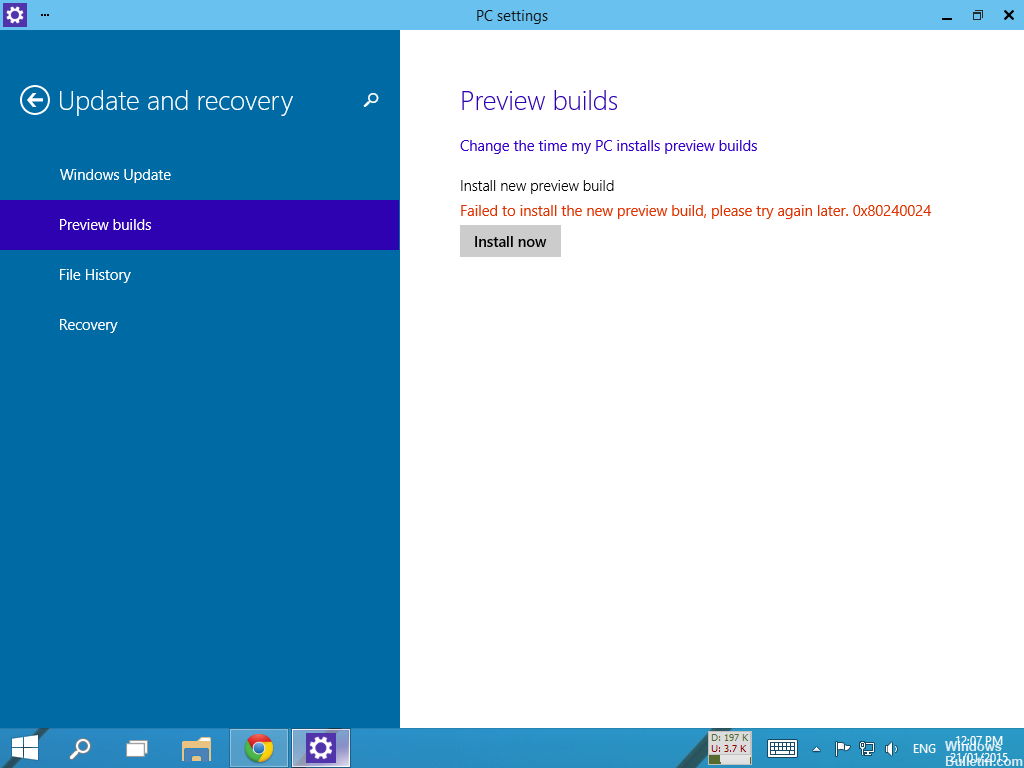
Más específicamente, el problema ocurre cuando el Nom d'utilisateur intenta instalar aplicaciones, juegos u otras «cosas» descargadas de la tienda de Windows. La instalación se interrumpe inmediatamente y genera un código de error 0x80240024. Aún cuando Microsoft ha anunciado oficialmente que ha solucionado todos los errores relacionados con la tienda de Windows, parece que algunos de ellos siguen presentes.
Comment puis-je corriger le code d'erreur 0x80240024 dans Windows 10 Store ?
Compruebe que su región être la correcta.
Des paramètres de région incorrects peuvent également être à l'origine de ce problème, alors assurez-vous de ne pas changer de région.
Étape 1 : Accédez à l'application Paramètres, puis à la section Heure et langue.
Étape 2 : Accédez ensuite à l'onglet Région et langue et assurez-vous que la zone exacte est choisie.
Après avoir choisi la région exacte, le problème devrait être résolu. Essayez de changer votre région pour les États-Unis, le Canada ou le Royaume-Uni.
Arrêter tous les téléchargements en cours
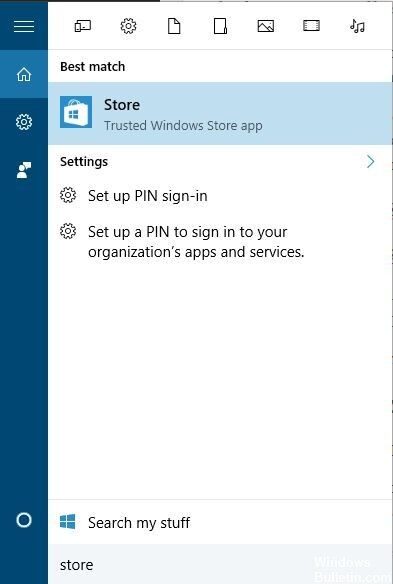
Selon les utilisateurs, ce problème se produit lors de la tentative de téléchargement d'une application particulière à partir du Windows Store. Pour résoudre le problème, les utilisateurs suggèrent d'annuler tous les téléchargements de l'application et d'essayer de la télécharger à nouveau. Pour annuler tous les téléchargements en cours, procédez comme suit :
Ouvrez le magasin Windows. Pour ce faire, appuyez sur la touche Windows + S, rappelez la mémoire et sélectionnez Mémoire Windows dans la liste.
Une fois le Windows Store ouvert, cliquez sur la petite icône à côté de la barre de recherche et sélectionnez Téléchargements et mises à jour dans le menu.
Veuillez annuler tous les téléchargements en cours et réessayer de télécharger votre application.
Exécutez l'outil de dépannage des applications Windows
Essayez de résoudre les problèmes des applications de stockage Windows et voyez quel est le vrai problème.
1) Appuyez sur Windows + X, puis cliquez sur Panneau de configuration.
2) Sélectionnez Dépannage et sélectionnez Afficher tout dans le volet de gauche.
3) Sélectionnez maintenant l'application Windows Store et suivez les instructions à l'écran.
Désactiver les mises à jour différées
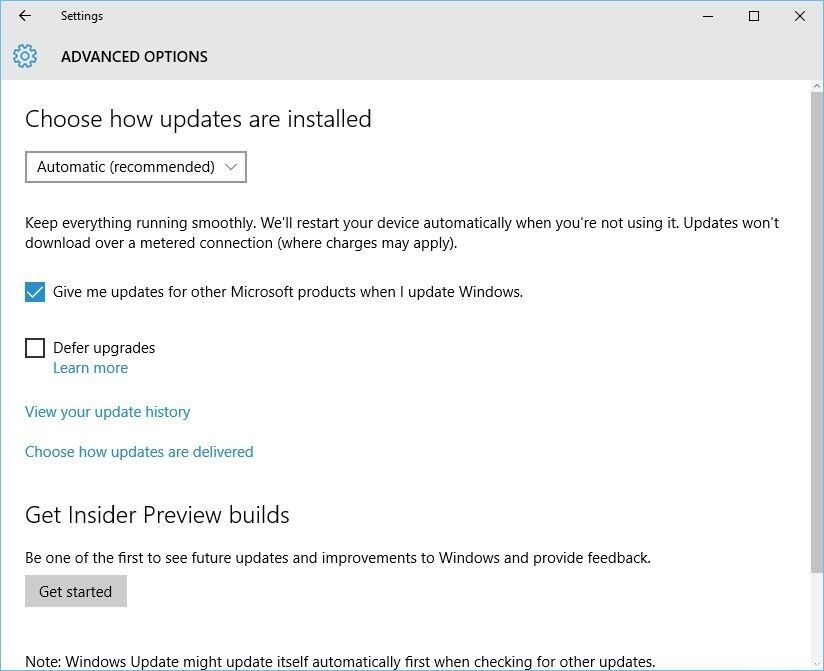
L'option Rapport-Mises à jour vous permet de différer le téléchargement de certaines des fonctionnalités fournies avec les mises à jour Windows. Ainsi, si cette option est disponible, le Windows Store peut se figer et créer une liste des téléchargements en attente. Pour désactiver l'option Retarder les mises à niveau, vous devez :
Allez dans Paramètres et sélectionnez Mises à jour et sécurité.
Accédez ensuite à l'onglet Windows Update et sélectionnez Options avancées.
Décochez l'option Différer les mises à jour, fermez tout et redémarrez votre ordinateur.
CONCLUSION
Este código de error especial además se muestra si su computadora no puede comunicarse con los servidores de Microsoft debido a un obstáculo de su lado. A veces, sus servidores sufren mucho circulation y los usuarios no pueden hacer nada para solucionar este problema, excepto esperar y ver.
https://www.reddit.com/r/Surface/comments/47s44m/cant_install_apps_from_the_windows_store_error/